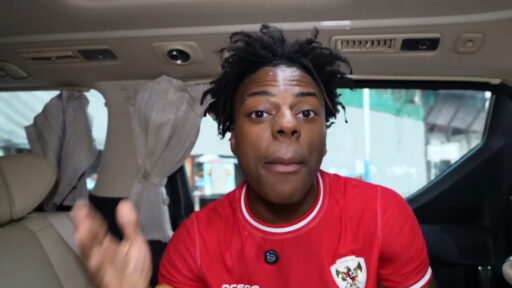Valve’s Steam Deck merupakan perangkat gaming genggam yang semakin populer berkat desainnya yang unik dan berbagai kecanggihan yang ditawarkannya. Namun, satu masalah utama yang dihadapi oleh banyak pengguna adalah keterbatasan ruang penyimpanan, terutama pada model-model yang lebih terjangkau. Dengan banyaknya judul game populer yang memerlukan lebih dari 100 gigabyte ruang penyimpanan, penting untuk mengetahui cara-cara untuk mengoptimalkan dan membebaskan ruang di Steam Deck Anda. Berikut ini adalah sepuluh cara untuk membantu Anda memaksimalkan ruang penyimpanan pada perangkat ini.
Menghapus Cache Anda
Steam Deck menyimpan file cache shader untuk meningkatkan performa saat bermain game. Namun, seiring waktu, file ini dapat menghabiskan banyak ruang penyimpanan. Anda dapat dengan mudah menghapus file ini dengan mengakses folder tempat mereka disimpan. Cukup masuk ke Mode Desktop, buka browser file, dan navigasikan ke folder .steam. Di dalam folder tersebut, cari folder shadercache dan hapus file di dalamnya. Meskipun ini bisa mempengaruhi kinerja game tertentu, penghapusan ini tidak akan merusak permainan yang Anda mainkan.
Ubah Pengaturan Unduhan
Secara default, Steam Deck akan mendownload pembaruan untuk game yang terpasang meskipun Anda tidak memainkannya. Ini bisa menyebabkan kapasitas penyimpanan Anda cepat penuh. Untuk mengatasi ini, buka menu Pengaturan, kemudian scroll ke bagian Unduhan untuk menjadwalkan pembaruan secara otomatis pada waktu tertentu. Anda juga dapat mematikan pembaruan otomatis per game dengan masuk ke menu Properties setiap game dan mengubah pengaturannya.
Transfer Game yang Terpasang
Jika Anda memang ingin menyimpan game tertentu di Steam Deck, Anda bisa memindahkan file game ke microSD card untuk mengurangi kebutuhan penyimpanan di penyimpanan internal. Dengan menekan tombol "Options" di game yang diinginkan dan memilih "Properties", Anda akan menemukan opsi untuk memindahkan konten game dengan mudah.
Gunakan Hubs USB atau Stasiun Docking
Meskipun stasiun docking Steam Deck tidak menyediakan peningkatan penyimpanan bawaan, Anda dapat menggunakan dock atau USB hub yang memiliki port untuk flash drive sebagai penyimpanan tambahan. Dengan begitu, Anda bisa menyimpan game di media penyimpanan eksternal tanpa terbebani oleh kapasitas penyimpanan internal.
Periksa Aplikasi Besar
Istilah handheld gaming device mungkin menjadikan kita lupa bahwa Steam Deck juga berfungsi sebagai komputer. Beberapa aplikasi yang terinstall selain Steam mungkin menghabiskan ruang penyimpanan yang berharga. Untuk mengecek aplikasi yang terpasang, aktifkan Mode Desktop, buka aplikasi Discover, dan hapus aplikasi yang tidak diperlukan untuk mengosongkan ruang.
Hindari Game yang Memerlukan Workshop
Game yang mendukung Steam Workshop sering kali menarik para pemain untuk mengunduh konten buatan pengguna. Sayangnya, konten ini dapat menghabiskan ruang penyimpanan dengan cepat. Jika game mengandalkan konten seperti ini, sebaiknya simpan di PC Anda, terutama jika game tersebut memiliki file yang besar.
Mainkan Game Non-Remaster
Sering kali, versi remaster atau remake dari game populer memiliki ukuran file yang lebih besar daripada versi asli. Meskipun grafisnya mungkin lebih baik, ukuran file yang lebih besar bukanlah pilihan ideal untuk Steam Deck. Pertimbangkan untuk bermain versi asli dari game yang diinginkan agar dapat menghemat ruang.
Manfaatkan Remote Play
Fitur Remote Play memungkinkan Anda untuk melakukan streaming game langsung dari PC ke Steam Deck tanpa perlu menginstal game di perangkat Anda. Ini adalah solusi yang efisien untuk menghemat penyimpanan, terutama jika Anda lebih sering menggunakan Steam Deck di rumah. Anda bisa bermain multiplayer dengan teman dengan menggunakan Remote Play Together, walaupun masing-masing pemain perlu memiliki akun Steam yang terpisah.
Ganti Penyimpanan Internal
Meningkatkan kapasitas penyimpanan internal dengan mengganti SSD internal Steam Deck adalah opsi lain untuk meningkatkan ruang penyimpanan. Meskipun ini mungkin tampak rumit, Anda bisa menonton panduan dari iFixit untuk mengganti SSD luar secara efisien. Jangan khawatir, mengganti penyimpanan tidak akan merusak perangkat jika dilakukan dengan benar.
Gunakan Kartu microSD
Kartu microSD merupakan salah satu cara paling praktis untuk menambah ruang penyimpanan di Steam Deck. Mereka mudah digunakan, dan Anda bahkan bisa mendapatkan opsi dengan kapasitas yang lebih besar dari internal storage yang Anda miliki saat ini. Pastikan Anda memilih microSD berkualitas agar tidak menghadapi masalah kecepatan saat memuat game.
Dengan mengikuti sepuluh cara di atas, Anda dapat menyimpan lebih banyak game dan aplikasi di Steam Deck Anda dan memastikan bahwa perangkat tetap berfungsi maksimal tanpa terus-menerus menghadapi masalah ruang penyimpanan. Setiap langkah yang Anda ambil di sini akan membantu menambah pengalaman bermain game yang menyenangkan dan lebih efisien.